Discord에서 링크 자동 포함 미리보기를 비활성화하는 방법
Discord 에는 (Discord)Auto-Embed 라는 멋진 기능 이 있으며 기본적으로 사용자가 예를 들어 YouTube 비디오 링크를 채팅에 게시하고 채팅 내에서 동일한 비디오를 재생할 수 있는 옵션입니다. 동영상 제작자가 이 옵션을 제거하지 않는 한 정확한 페이지를 방문할 필요가 없습니다.

Discord 에서 자동 삽입(Auto-embed) 을 끄는 방법
Auto-Embed 는 많은 소셜 미디어 플랫폼에서 볼 수 있는 기능이므로 Discord 가 동일한 작업을 수행했다는 사실은 놀라운 일이 아닙니다. 이제 모든 사람이 이 기능이 유용하다고 생각하는 것은 아니므로 비활성화해야 할 필요성을 느낄 수 있습니다. 하지만 문제는 이 작업을 수행하는 방법입니다. 글쎄요, 작업은 매우 쉽기 때문에 지금 바로 논의해 보겠습니다.
- 오픈 디스코드
- 계정에 로그인
- 사용자 설정으로 이동
- 자동 삽입 비활성화
- TTS(텍스트 음성 변환)를 비활성화하는 방법
들어가면 하단에 있는 사용자 설정(User Settings) 톱니바퀴 아이콘을 클릭하면 바로 선택할 수 있는 다양한 옵션이 표시됩니다.
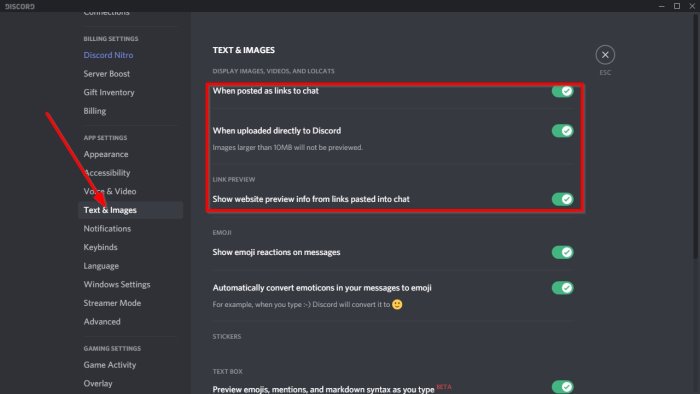
이 기능을 비활성화하려면 Text & Images 로 이동하여 (Text & Images)Display Images, Videos 및 Lolcats(Display Images, Videos, and Lolcats) 아래에 있는 세 가지 옵션을 모두 끕니다 .
우리가 발전함에 따라 URL(URLs) 은 더 이상 채팅에 자동으로 포함되지 않습니다.
Discord 에 대한 추가 정보가 있으면 의견에 의견을 남겨주세요 .
지금 읽어 보세요 (Now read): Discord에서 TTS(텍스트 음성 변환) 기능(enable and use Text-to-Speech feature in Discord) 을 활성화하고 사용하는 방법 .
Related posts
Discord에 Text and Images Text and Images에 Spoiler Tags을 추가하는 방법
Fix Windows PC에서 평가 한정 Discord error가되고 있습니다
Fix Discord Mic Windows 11/10에서 작동하지 않습니다
Discord Windows PC에서 오디오 품질을 향상시키는 방법
Discord and Invite friends에서 Chat Server를 만드는 방법
Discord에서 텍스트 - 음성 음성 기능을 활성화 및 사용하는 방법
QR code을 통해 Discord에 로그인하는 방법
Discord Overlay Windows 10에서 작동하지 않음 : 어떻게 해결하는 방법
Discord에서 Slow Mode을 사용하는 방법은 무엇입니까?
Fix Discord Connection Windows PC의 문제
Best Discord Servers 친구를 사귀는 것
Discord에서 Audio Quality or change Bitrate을 조정하는 방법
Best Discord Servers Programmers에 대한 가입
Fix Discord은 전체 화면 모드로 멈 춥니 다
Discord에서 Drops and Lag issues을 Windows 11/10에서 수정하는 방법
Fix Discord Notifications Windows 11/10에서 작동하지 않습니다
Discord Chrome or Edge browser에서 작동하지 않는 스트리밍
Discord에서 단일 또는 여러 직접 메시지를 삭제하는 방법
PC에서 Discord Username and Avatar 변경하는 방법
Fix Discord Voice Connection Windows 11/10의 오류
